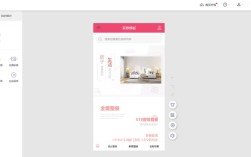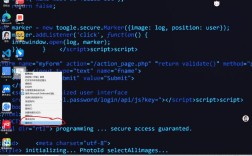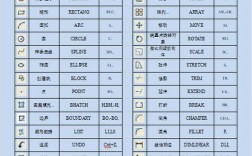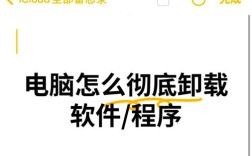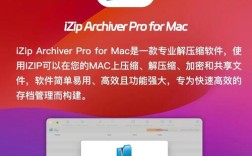屏幕录制命令是现代操作系统中非常实用的功能,它允许用户将屏幕上的操作过程、视频内容或应用程序界面录制为视频文件,广泛应用于教程制作、问题排查、演示分享等场景,不同操作系统提供的屏幕录制命令和工具各有特点,本文将详细介绍Windows、macOS和Linux三大主流操作系统的屏幕录制命令及使用方法,包括命令行工具和图形界面工具的操作步骤,并附上常见问题的解答。
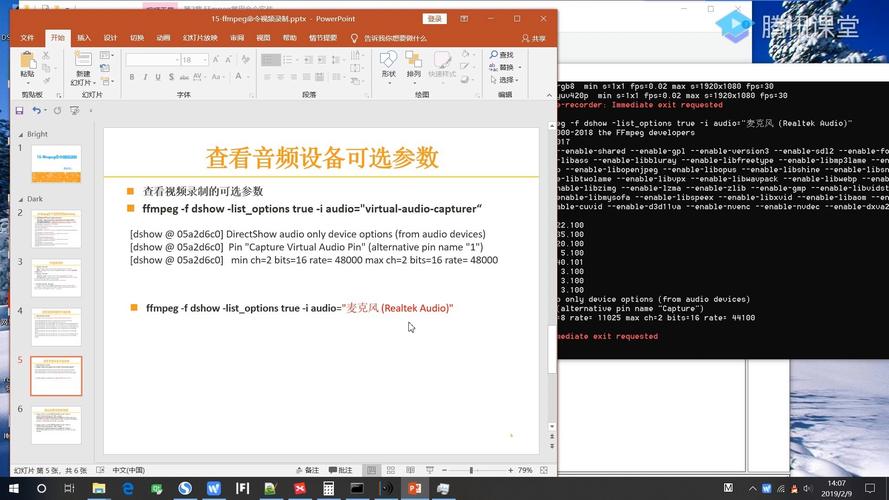
在Windows操作系统中,用户可以通过多种方式实现屏幕录制,对于喜欢使用命令行的用户,PowerShell提供了简单的录制功能,但原生支持有限,通常需要借助第三方工具,使用FFmpeg(一款强大的多媒体处理工具)可以高效实现屏幕录制,首先需要安装FFmpeg,确保其路径已添加到系统环境变量中,打开命令提示符或PowerShell,输入命令ffmpeg -f gdigrab -framerate 30 -i desktop -c:v libx264 -preset ultrafast -crf 23 output.mp4,即可开始录制整个桌面,其中-framerate 30设置帧率为30fps,-c:v libx264指定视频编码为H.264,output.mp4为输出文件名,若需录制特定窗口,可使用-i title="窗口标题"参数替代desktop,Windows 10及以上系统自带“游戏栏”功能,通过快捷键Win + Alt + R即可快速开始/停止录制,无需命令行操作,适合非技术用户。
macOS系统内置了强大的屏幕录制功能,命令行工具主要通过screencapture和ffmpeg实现,使用screencapture命令可以录制视频,但需要配合参数-k(强制使用窗口模式)和-v(捕获视频),例如screencapture -k -v -R 0,0,1920,1080 output.mov可录制指定区域视频,更推荐使用ffmpeg,需先通过Homebrew安装:brew install ffmpeg,安装后,命令ffmpeg -f avfoundation -i "1" -c:v libx264 -preset ultrafast -crf 23 output.mp4中,-i "1"表示捕获第一个屏幕设备(可通过ffmpeg -f avfoundation -list_devices true -i ""查看设备编号),macOS还支持通过QuickTime Player进行图形界面录制,打开后选择“文件”-“新建屏幕录制”,操作直观便捷。
Linux系统下的屏幕录制命令工具选择丰富,尤其适合开发者和技术爱好者,FFmpeg是Linux中最常用的命令行录制工具,安装方式因发行版而异,例如在Ubuntu中可通过sudo apt install ffmpeg安装,基本录制命令为ffmpeg -f x11grab -r 25 -s 1920x1080 -i :0.0 -c:v libx264 -preset ultrafast -crf 23 output.mp4,其中-f x11grab指定X11显示捕获,-s 1920x1080设置分辨率,0.0表示默认显示设备,若需录制特定窗口,可先通过xwininfo命令获取窗口ID,再用-i :0.0+X,Y参数指定坐标,Linux还有简单易用的recordmydesktop工具,安装后直接执行recordmydesktop即可开始录制,按Ctrl+C停止,生成的文件为OGG格式,适合快速录制,对于GNOME桌面环境,内置的“记录屏幕”应用支持图形化操作,而KDE用户则可使用Kazam工具。
为了更直观地对比不同操作系统的屏幕录制命令,以下表格总结了关键信息:
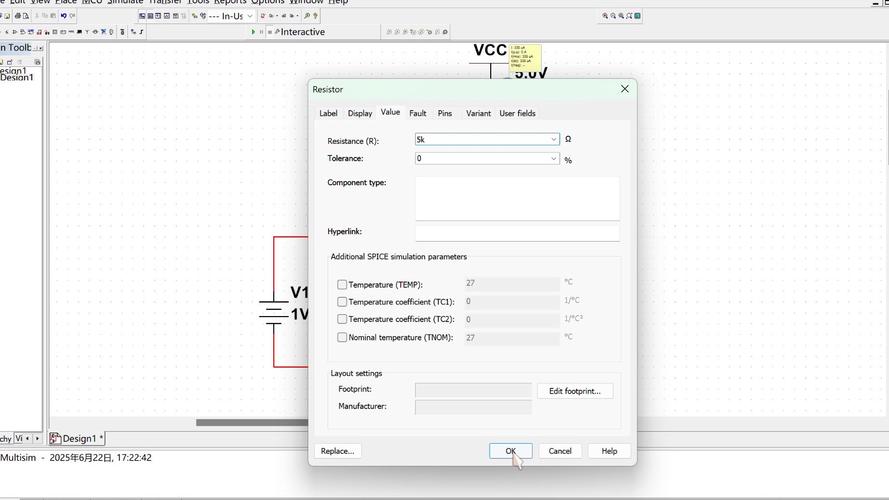
| 操作系统 | 推荐工具 | 命令示例 | 特点说明 |
|---|---|---|---|
| Windows | FFmpeg | ffmpeg -f gdigrab -framerate 30 -i desktop -c:v libx264 output.mp4 |
需手动安装,支持高定制,适合高级用户 |
| macOS | FFmpeg | ffmpeg -f avfoundation -i "1" -c:v libx264 output.mp4 |
系统原生支持设备捕获,配合Homebrew安装便捷 |
| Linux | FFmpeg | ffmpeg -f x11grab -s 1920x1080 -i :0.0 -c:v libx264 output.mp4 |
开源免费,功能强大,支持多种编码和分辨率 |
| Linux | recordmydesktop | recordmydesktop |
简单易用,无需复杂参数,适合快速录制 |
在使用屏幕录制命令时,需注意常见问题:录制时画面卡顿可能是由于分辨率或帧率设置过高,可通过降低-s参数值或调整-framerate解决;若输出文件过大,可尝试提高-crf值(如-crf 28)以压缩视频质量;Linux下若提示“设备不可用”,需检查X11服务器是否正常运行,并确保有足够的权限访问显示设备。
相关问答FAQs:
-
问:为什么使用FFmpeg录制时提示“设备未找到”?
答:这通常是由于设备参数错误或未安装必要的依赖,在Windows中,确保FFmpeg已正确添加到系统PATH;在macOS和Linux中,检查设备编号是否正确(可通过ffmpeg -list_devices查看),并确保有权限访问屏幕设备(Linux下可能需要运行xhost +临时授权)。 -
问:如何录制系统声音?
答:在FFmpeg中,可通过添加音频输入参数实现,Windows下使用-f dshow -i audio="麦克风"(需替换为实际音频设备名称),macOS下使用-f avfoundation -i "0"(0表示默认音频设备),Linux下使用-f pulse -i default,完整命令示例:ffmpeg -f x11grab -i :0.0 -f pulse -i default -c:v libx264 -c:a aac output.mp4。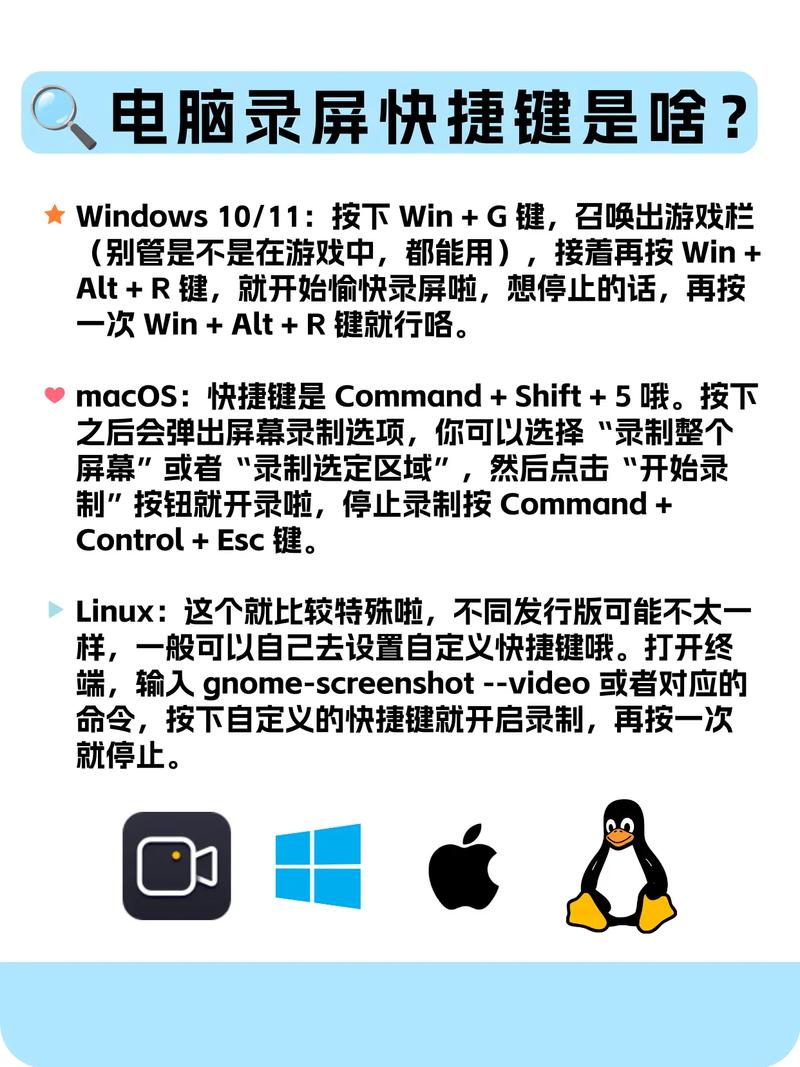 (图片来源网络,侵删)
(图片来源网络,侵删)